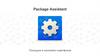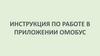Похожие презентации:
Инструкция – настройки телефона
1. Инструкция – настройки телефона
2.
ТРЕБОВАНИЯ К МОБИЛЬНОМУ УСТРОЙСТВУ ДЛЯ РАБОТЫ СCOMMANDER
На Android:
Работать можно через сайт Сommander в
онлайне
Работать можно, скачав Сommander как
приложение
3.
УВАЖАЕМЫЕ КООРДИНАТОРЫ!НА ЭТАПЕ НАБОРА НА ПРОЕКТ НЕОБХОДИМО ОБОЗНАЧАТЬ ПЕРСОНАЛУ
ТРЕБОВАНИЯ :
ВЕРСИИ ПО НА ТЕЛЕФОНАХ
• ВЕРСИИ БРАУЗЕРОВ
ДО КАСТИНГА ПЕРСОНАЛ ДОЛЖЕН УСТАНОВИТЬ НЕОБХОДИМЫЕ
ОБНОВЛЕНИЯ НА ТЕЛЕФОНАХ.
ЕСЛИ ДЛЯ ЭТОГО НЕ ХВАТАЕТ ПАМЯТИ В ТЕЛЕФОНЕ, ЗНАЧИТ,
ПОЧИСТИТЬ ЕГО.
НА КАСТИНГЕ ПРОСИМ ВАС ПРОВЕРЯТЬ В ТЕЛЕФОНАХ ПЕРСОНАЛА
НАЛИЧИЕ НЕОБХОДИМЫХ ВЕРСИЙ ПО И БРАУЗЕРОВ, И ИХ ОБНОВЛЕНИЙ.
А ТАКЖЕ ПРОВЕРЯТЬ/ПОКАЗЫВАТЬ, ГДЕ В ТЕЛЕФОНЕ НУЖНО СДЕЛАТЬ
ДОСТУПЫ К КАМЕРАМ И ГЕОЛОКАЦИИ;
ЧТО ДЕЛАТЬ, ЕСЛИ ЧТО-ТО ПОШЛО НЕ ТАК.
ПАМЯТКА ПО РАБОТЕ С СOMMANDER ДОЛЖНА БЫТЬ У КАЖДОГО
ПРОМОУТЕРА В ТЕЛЕФОНЕ.
4.
Видео инструкции для IOSДля просмотра видео инструкции наведите курсор
на картинку – внизу появится строка проигрывателя
Проверка версии ПО
Сканирование QR кода
Доступ Safari к камере
5.
Фото инструкция для IOSПРОВЕРКА ВЕРСИИ ПО НА IOS
6.
Фото инструкция для IOSУСТАНОВКА НОВОЙ ВЕРСИИ ПО НА IOS
7.
Фото инструкция для IOSДОСТУП К КАМЕРЕ НА IOS
8.
Фото инструкция для IOSДОСТУП К ГЕОЛОКАЦИИ НА IOS
Службы геолокации должны быть включены.
В т.ч. используя доступ к камере и сайтам Safari.
9.
Фото инструкции для IOS.РЕЖИМ НОВОЙ ВКЛАДКИ В SAFARI
Частный
доступ не
выбираем!
10.
Фото инструкция для Android.ПРОВЕРКА ВЕРСИИ ПО ДЛЯ ANDROID
11.
Фото инструкция для Android.УСТАНОВКА НОВОЙ ВЕРСИИ ПО ANDROID
12.
Фото инструкция для Android.ПРОВЕРКА ВЕРСИИ ПО Google Chrome
Для проверки перейдите на телефоне по ссылке
chrome://version
13.
Фото инструкция для Android.УСТАНОВКА ОБНОВЛЕНИЙ Google Chrome
Чтобы обновить Google Chrome на Андроиде используйте магазин игр и
приложений – Play Market
1. Откройте магазин и перейдите во вкладку «Мои приложения и игры»,
2. Войдите в раздел «Обновления»
3. Найдите браузер и коснитесь кнопки «Обновить» рядом с названием
Пакет с новым вариантом программы начнет устанавливаться
14.
Фото инструкция для Android.ДОСТУП К КАМЕРЕ в Google Chrome
15.
Фото инструкция для Android.ДОСТУП К ГЕОЛОКАЦИИ НА ANDROID
Доступ к геоданным должен быть
включен.
16.
Фото инструкция для Android.РЕЖИМ НОВОЙ ВКЛАДКИ В ANDROID
17. Инструкция для промо
18.
СВОЕВРЕМЕННЫЙ СТАРТПромоутер должен заходить в Коммандер за 20-10 минут
до начала рабочего дня, чтобы стартовать ВОВРЕМЯ!
Это позволит стартовать по программе вовремя, а также
вовремя среагировать на проблему с устройством или
программой.
19.
НАРУШЕНИЕ «ПРОСТОЙ»Если промоутер более 5 минут не отмечает контакты в
планшете и не сканирует коды, система выдает нарушение
«Простой».
Но если действительно нет людей, то не нужно стоять и
сканировать сэмплы для вида
20.
Промоутеру необходимо работать в одной вкладке, закрыв все остальнПроблема:
У промоутера во время работы вылетела
программа.
Решение :
На скриншоте видно , что промо запустил сайт
на нескольких вкладках. К сожалению, при
таком сценарии программа может выдать
неверную статистику на экран, но на сервер
всё будет отправлено правильно. Т.е.
необходимо работать только в одной вкладке.
21.
АВТОРИЗАЦИЯ НА САЙТЕСсылку можно сохранить в
закладки
22.
АВТОРИЗАЦИЯ НА САЙТЕ23.
АВТОРИЗАЦИЯ НА САЙТЕДля перехода на рабочую страницу, Вам
необходимо поделиться вашей геопозицией.
Нажмите, пожалуйста, «ОК» или «Разрешить»
24.
НАЧАТЬ РАБОЧИЙ ДЕНЬЕсли на кнопке «Начать рабочий
день» программа зависает, значит,
промоутер зашел ни через Google
Chrome, ни через Safari.
Только через эти браузеры
работает программа.
25.
ОТПРАВКА ФОТО ПО СТАРТУПрограмма запросит разрешение на возможность
сделать фотографию. Пожалуйста, нажмите
кнопку «разрешить»
Фото себя
Пожалуйста, сделайте фронтальное фото себя в
промо-форме
Фото супервайзера
Пожалуйста, сделайте фото супервайзера
Фото рабочего места
Пожалуйста, сделайте фото рабочего места на
торговой точке, чтобы был виден тотем
Фотографию можно «переделать» или
«сохранить»
После загрузки всех фотографий, вы переходите
на рабочую страницу.
26.
ОТЧЕТ В ТЕЛЕФОНЕ ПРИ ВЫДАЧЕ СЭМПЛАПосле того, как выбрали «выдан»,
нужно сосканировать QR код
семпла.
Х – позволит вам перейди к основному
вопросу
и переиграть выбрать другой ответ ЦА.
27.
СЧИТЫВАНИЕ QR –КОДА ТЕЛЕФОНОМС СЭМПЛА
QR код не считывается:
• Отвести семпл на 20-30 см от
экрана.
• Задержать семпл на этом
расстоянии на 5-10 секунд,
чтобы камера
стабилизировалась
• Можно дернуть страницу вниз,
чтобы она перезагрузилась
Вместо QR кода белый экран:
Выключить интернет и перезапустить
страницу. Если продолжается,
проверьте тот ли браузер, сделаны ли
верные настройки камеры и геолокации.
QR код поврежден или он отсутствует:
• Делаем фото семпла в подтверждение
отсутствия/дефекта QR
• Выдаем семпл
• В конце дня скидываем все подобные
фото в Whatsapp с описанием.
Неверный QR- код:
• сканировать еще раз
• если не помогло, сделайте видео
проблемы, и далее
выдайте потребителю
28.
ПЕРЕРЫВ И ОКОНЧАНИЕ РАБ.ДНЯВ данной программе есть возможности:
Уйти на перерыв
Закончить рабочий день.
Пожалуйста используйте их
29.
ЕСЛИ ПРОМОУТЕР РАБОТАЕТ, НО МЫ В ОТЧЕТЕ НЕ ВИДИМ, ЧТООН СТАРТОВАЛ:
Вероятно, проблемы со связью. Скорее
всего соединение есть, поэтому
индикатор зелёный, но оно сбоит.
Промоутеру нужно будет
переподключиться к интернет (отключить
мобильный интернет и включить его
заново) и обновить страницу программы.
30.
ПРИ ЛЮБЫХ ЗАВИСАНИЯХ ПРОГРАММЫ:• Проверить, какое обновление программы стоит
- IOS не ниже 12 версии
• Проверить, через какой браузер вы зашли. Работать нужно только на
- Safari (если у вас Айфон), или
- Google Chrome не ниже 60, если у вас Андроид
• Проверить, заходите ли вы через новую вкладку (а не через частный доступ)
• Закройте остальные страницы Интернета и открытые приложения
• Отключите интернет
• Обновите страницу
Как отключить
интернет?
31.
ОТПРАВКА ДАННЫХ В КОНЦЕ ДНЯПри завершении рабочего дня у вас появляется окно «статистика» ваших контактов.
Прежде чем выйти из программы нужно дождаться, что бы
желтая полоса, как показано на примере, исчезла.
Если данные долго не передаются и
не исчезает желтое окошко:
1) Проверить интернет.
2) Обновить страницу в браузере.
3) Закрыть браузер (удалить из
памяти). Загрузить браузер ещё
раз и зайти на сайт.Подождать 4
минуты.
32.
СКРИН В КОНЦЕ ДНЯОбязательно делаем Скрин окна с сохраненной статистикой.
И можем выходить из программы.
33. По любым проблемам делайте обязательно скрины и видео!!!
34. Инструкция для СВ
35.
АВТОРИЗАЦИЯ НА САЙТЕСсылку можно сохранить в
закладки
36.
АВТОРИЗАЦИЯ НА САЙТЕ37.
АВТОРИЗАЦИЯ НА САЙТЕДля перехода на рабочую страницу,
Вам необходимо поделиться вашей
геопозицией.
Нажмите, пожалуйста, «ОК» или
«Разрешить».
38.
ОТПРАВКА ФОТО ПО СТАРТУПрограмма запросит разрешение
на возможность сделать
фотографию. Пожалуйста, нажмите
кнопку «разрешить»
Фото себя
Пожалуйста, сделайте
фронтальное фото себя
Фотографию можно «переделать»
или «сохранить»
После загрузки всех фотографий,
вы переходите на рабочую
страницу.
39.
ВЕДЕНИЕ ОТЧЕТНОСТИОтчет вносится по следующей механике:
СВ сканирует QR код со всех коробок и семплов, которые он себе отгрузил.
На коробках идет 1 QR код! ОБЯЗАТЕЛЬНО СОСКАНИРОВАТЬ ВСЕ КОРОБКИ.
Если одному СВ нужно передать семплы/коробки другому СВ,
то новый СВ просто в программе сканирует коды на себя.
В этом случае коробки/семплы закрепятся уже за новым СВ.
40.
ОТПРАВКА ДАННЫХ В КОНЦЕ ДНЯПри завершении рабочего дня у вас появляется окно «статистика» ваших контактов.
Прежде чем выйти из программы нужно дождаться, что бы
желтая полоса, как показано на примере, исчезла.
Если данные долго не
передаются и
не исчезает желтое
окошко:
1.
2.
3.
Проверить интернет.
Обновить страницу в браузере.
Закрыть браузер (удалить из
памяти). Загрузить браузер ещё
раз и зайти на сайт. Подождать 4
минуты.
41.
СКРИН В КОНЦЕ ДНЯОбязательно делаем Скрин окна с сохраненной статистикой.
И можем выходить из программы.




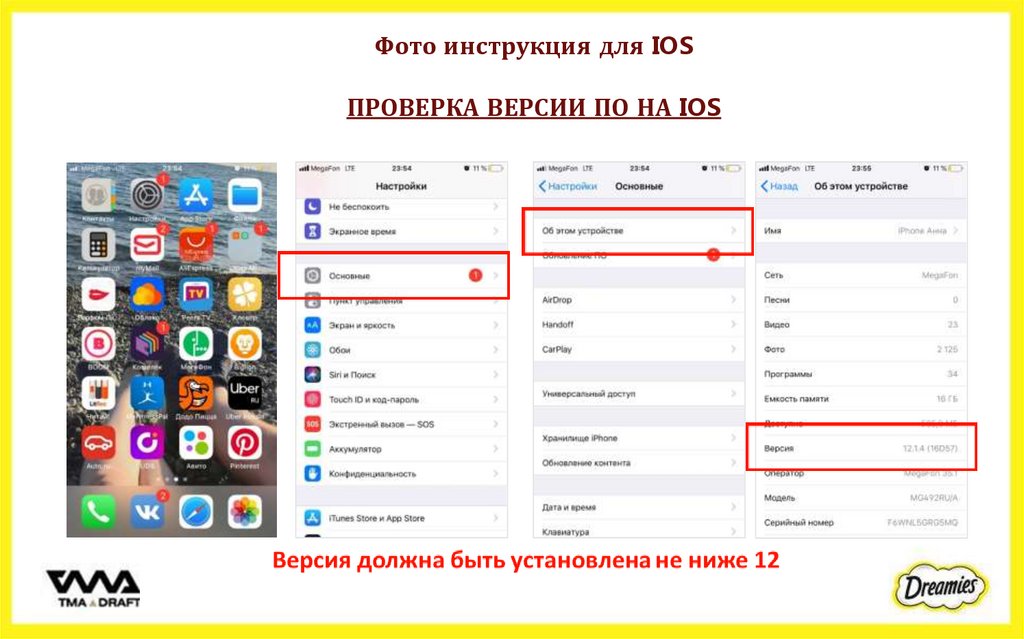
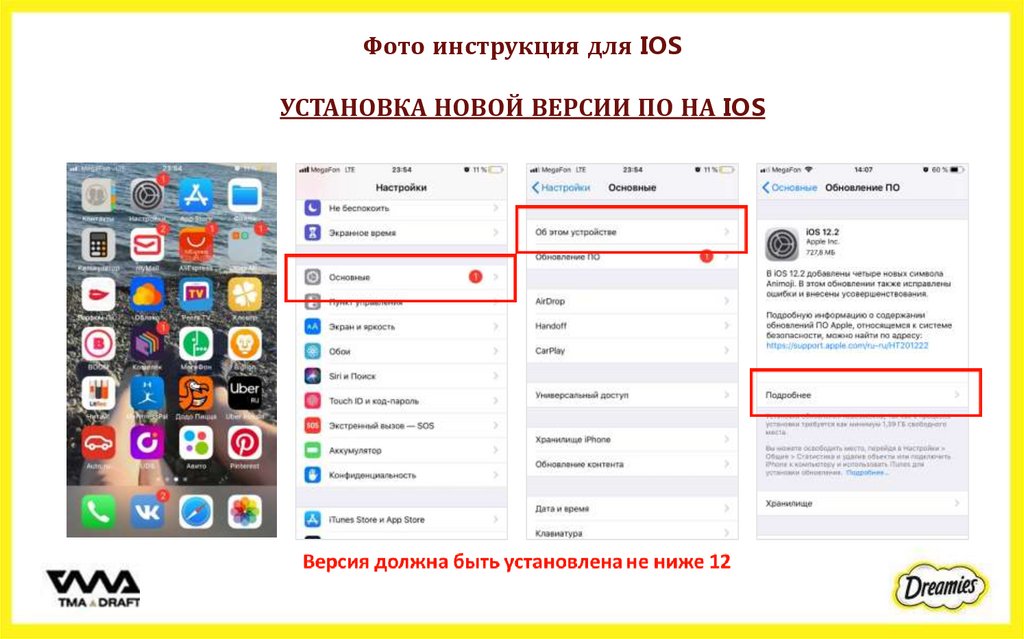

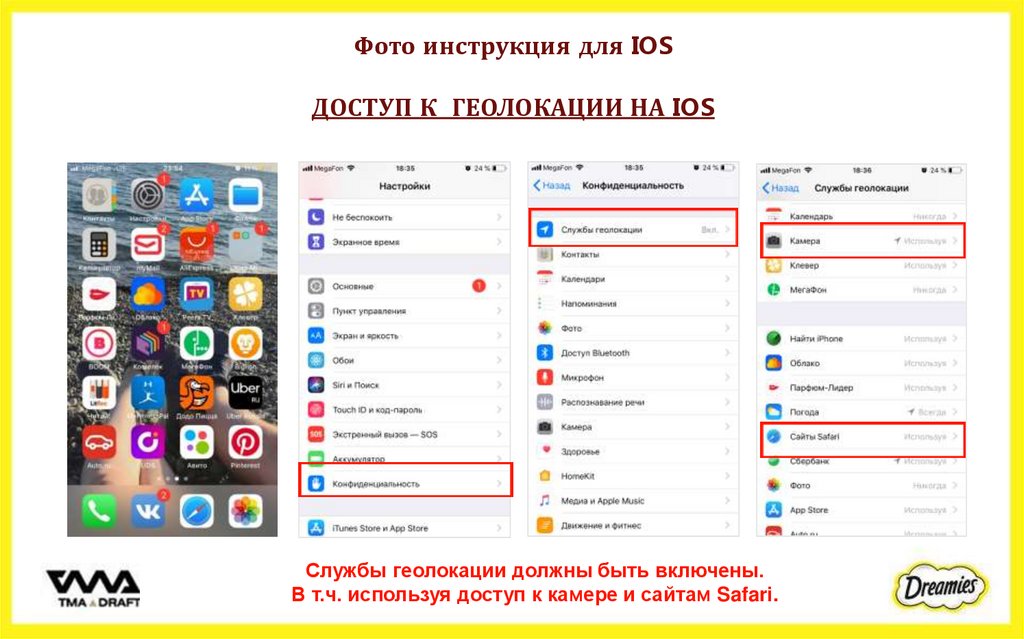


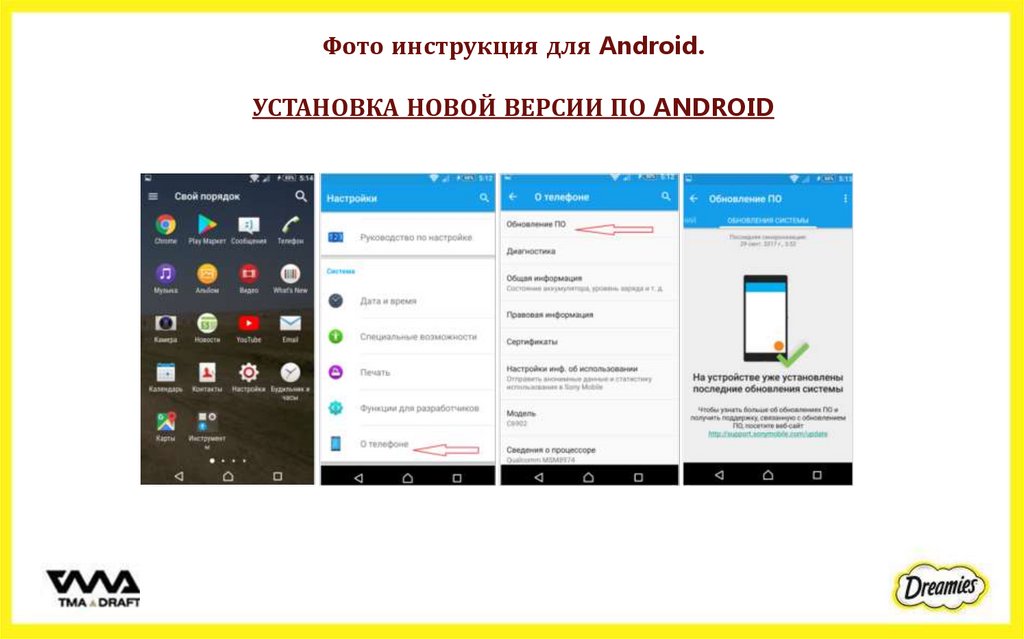
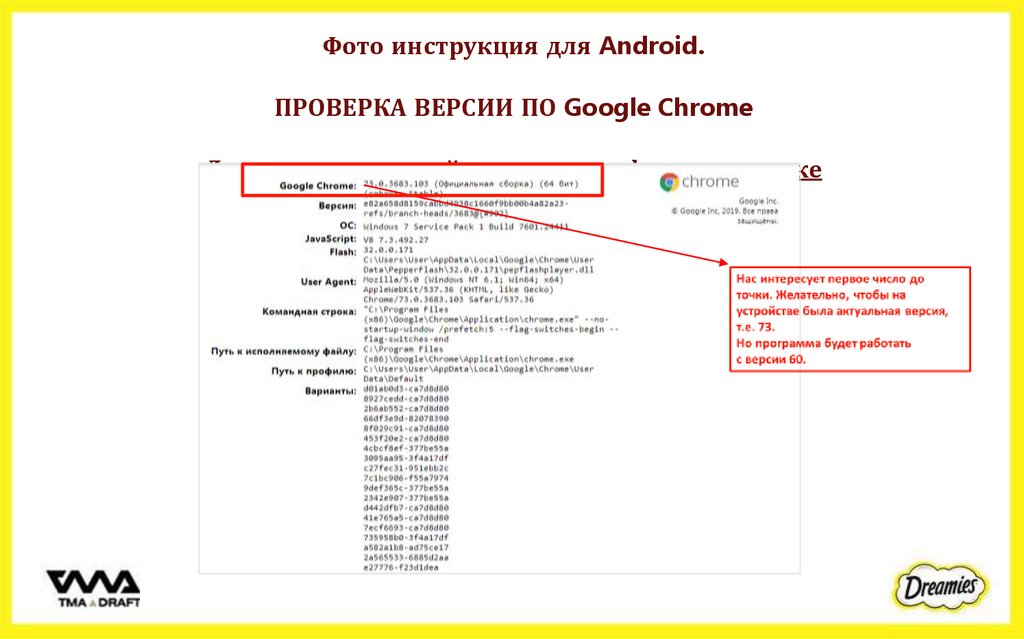
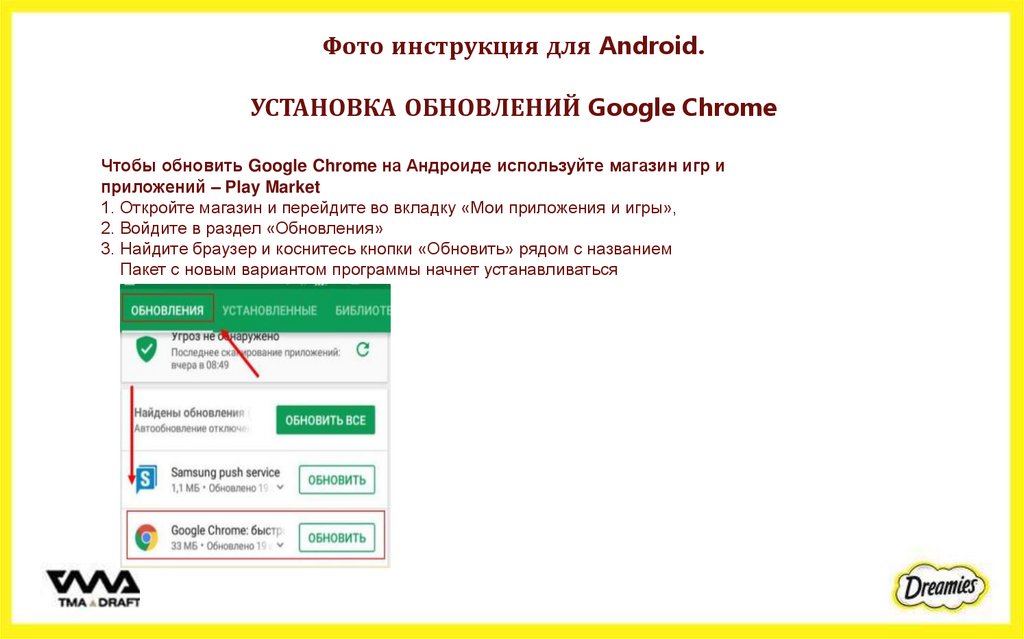

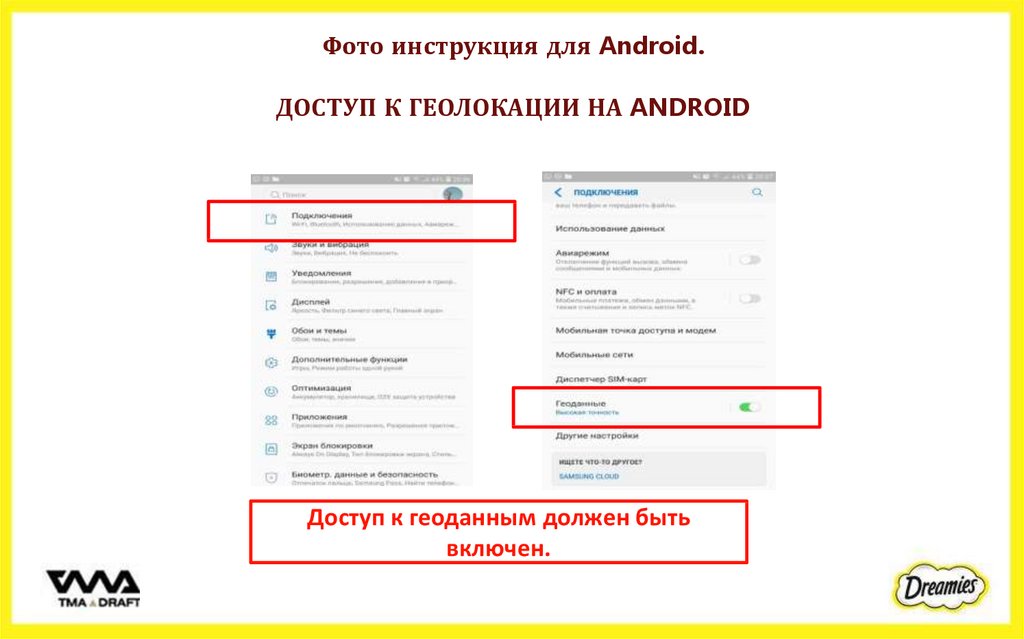
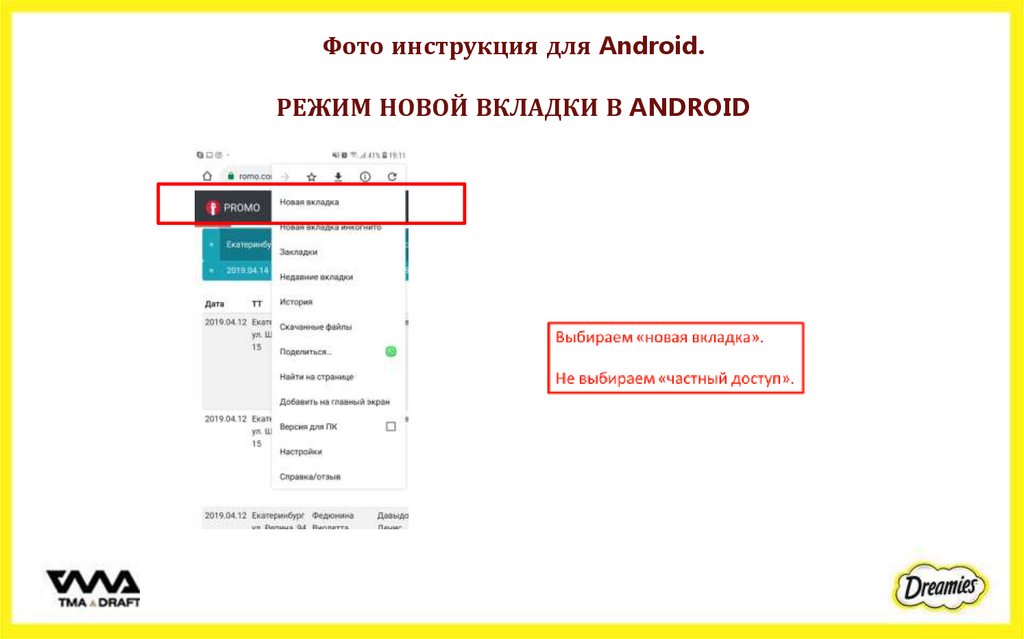






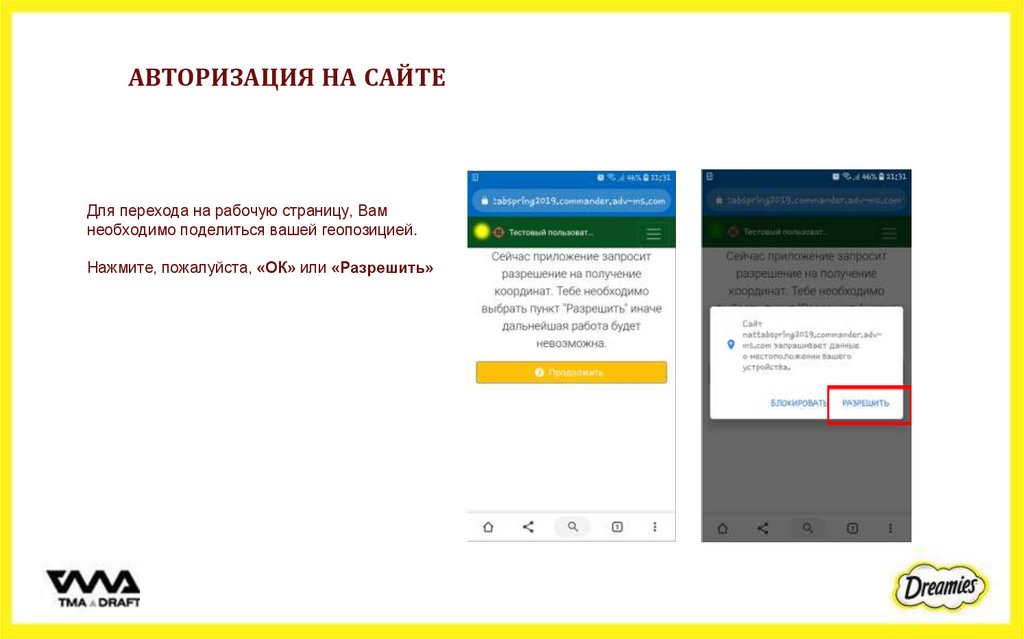
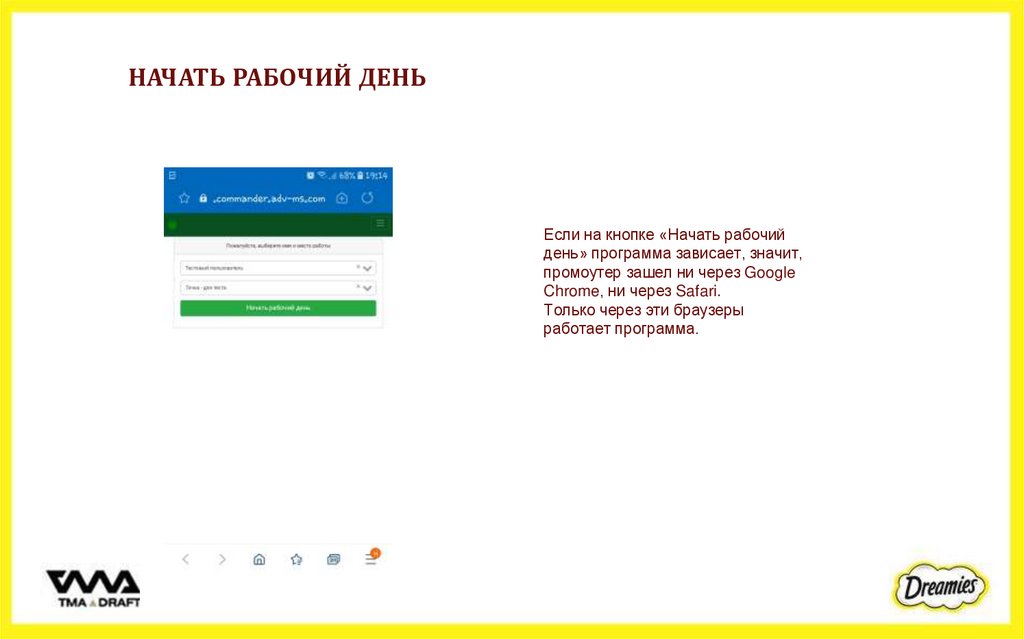
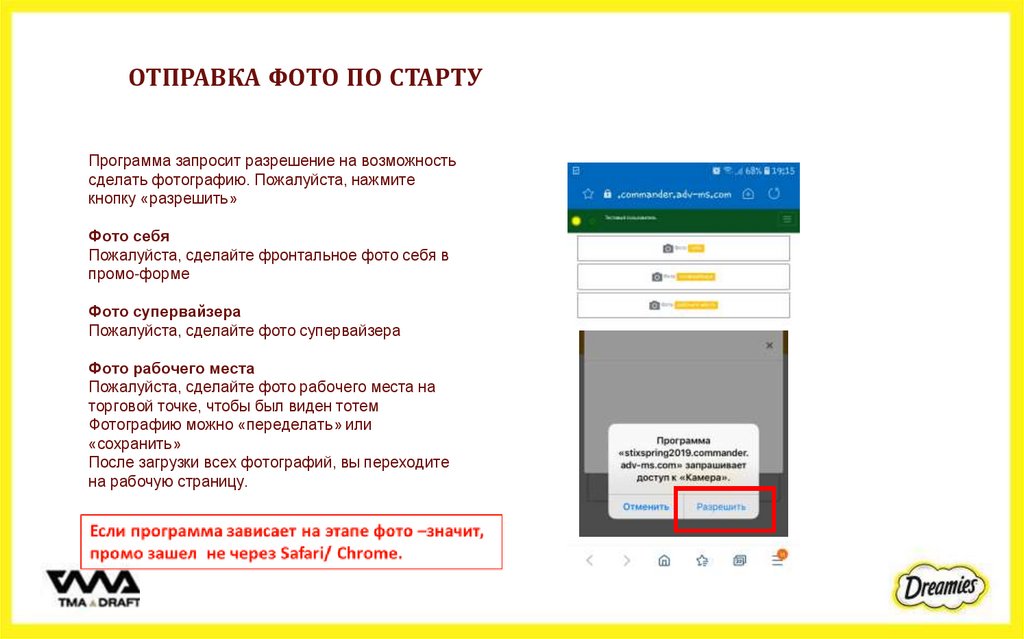
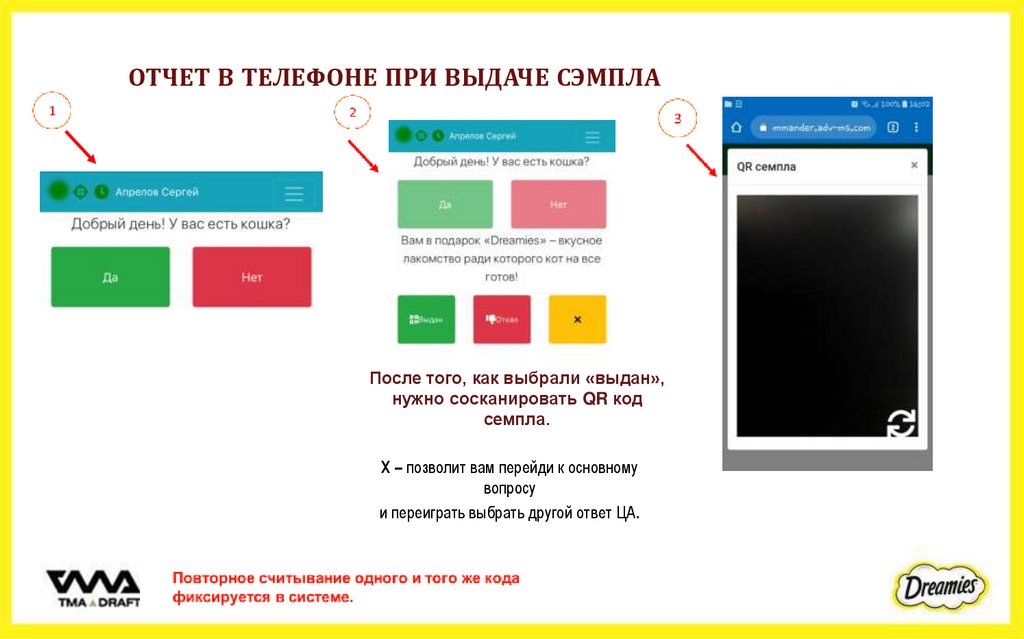

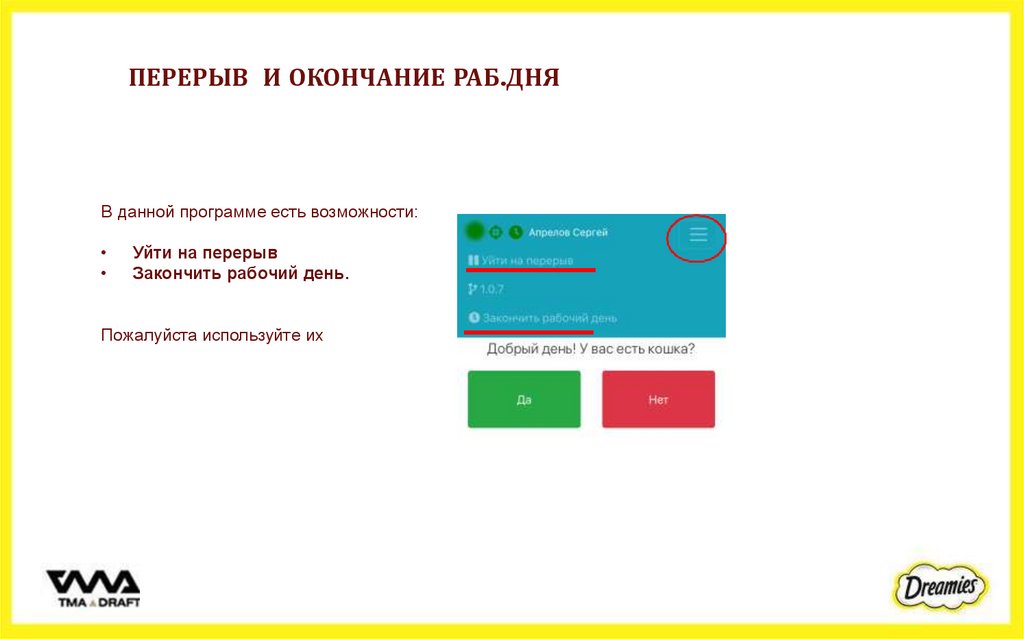

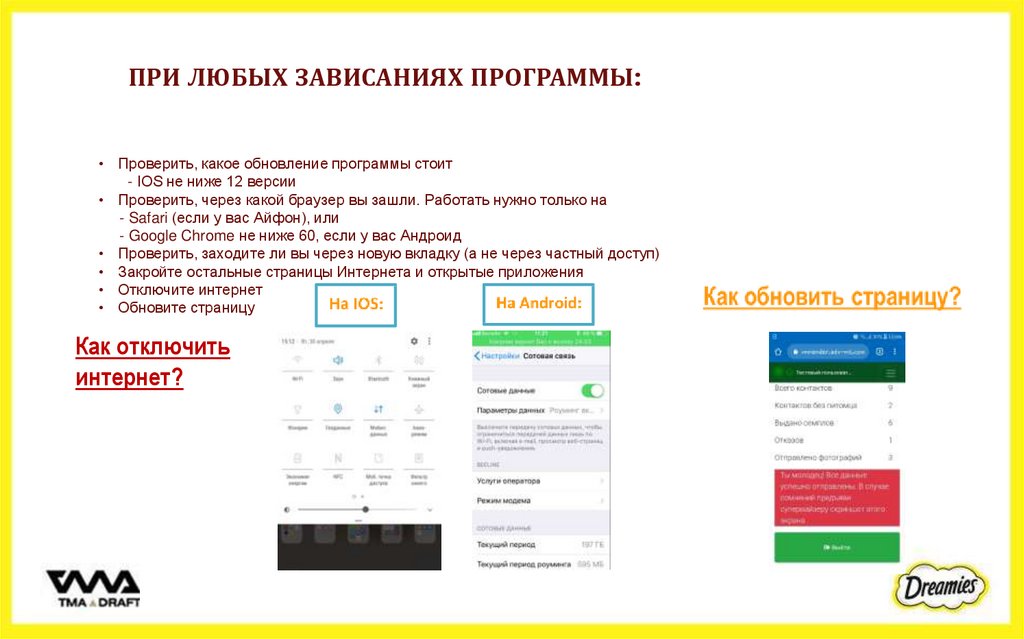
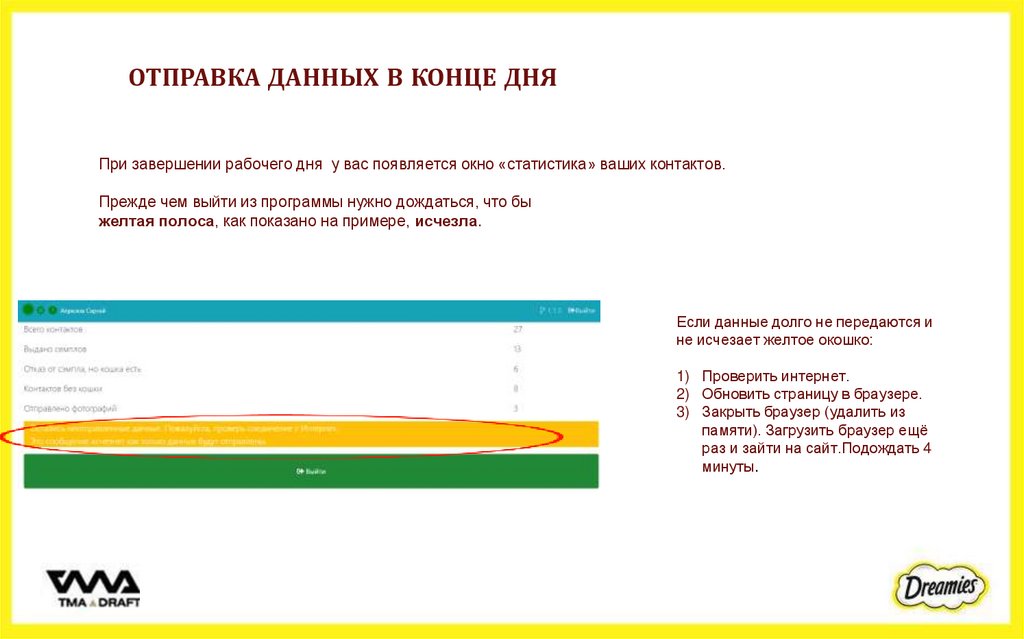
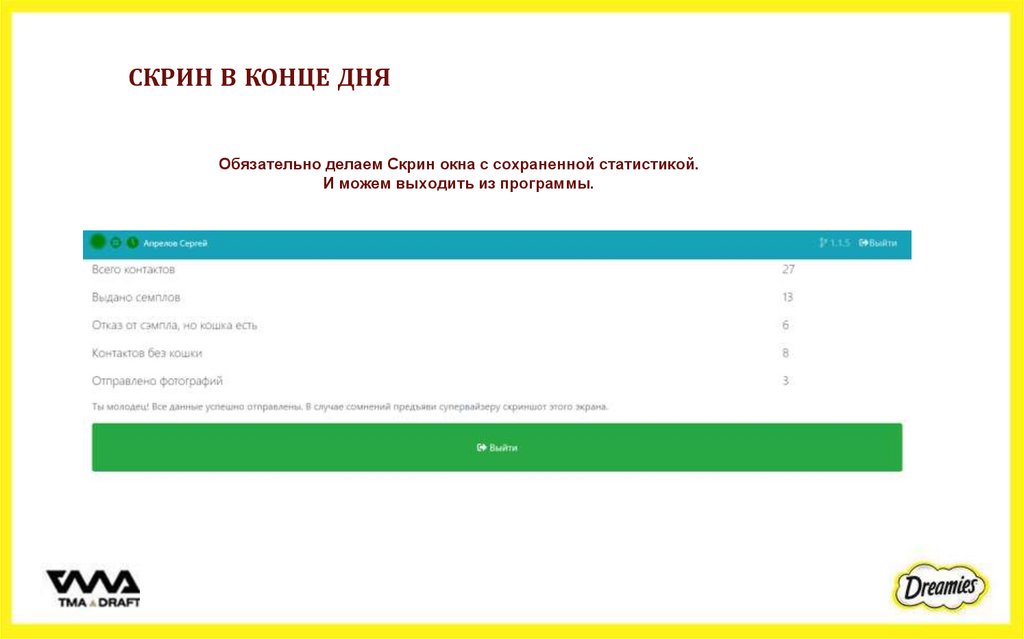



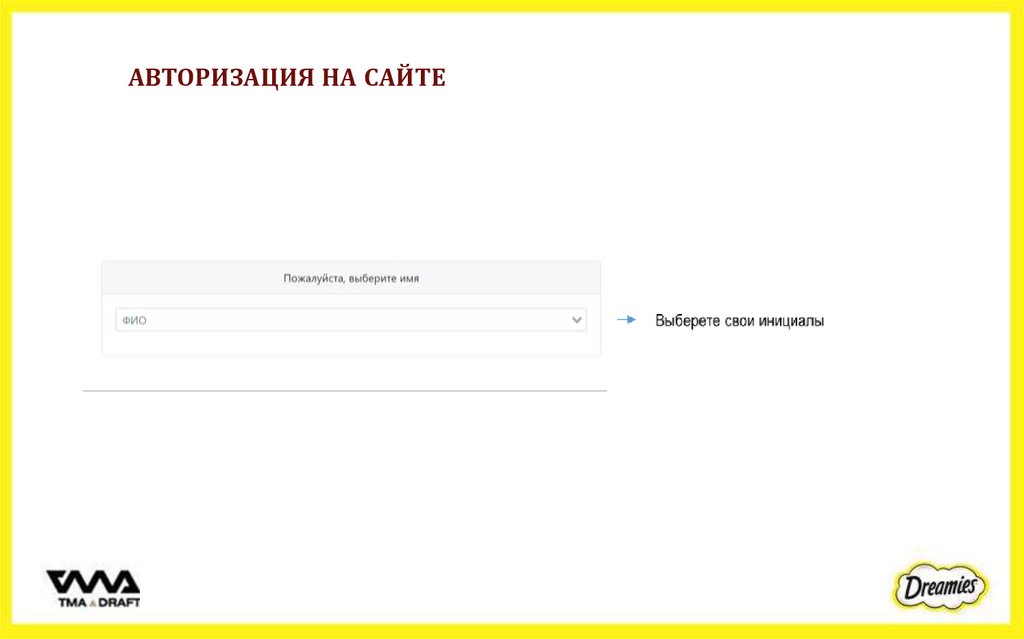
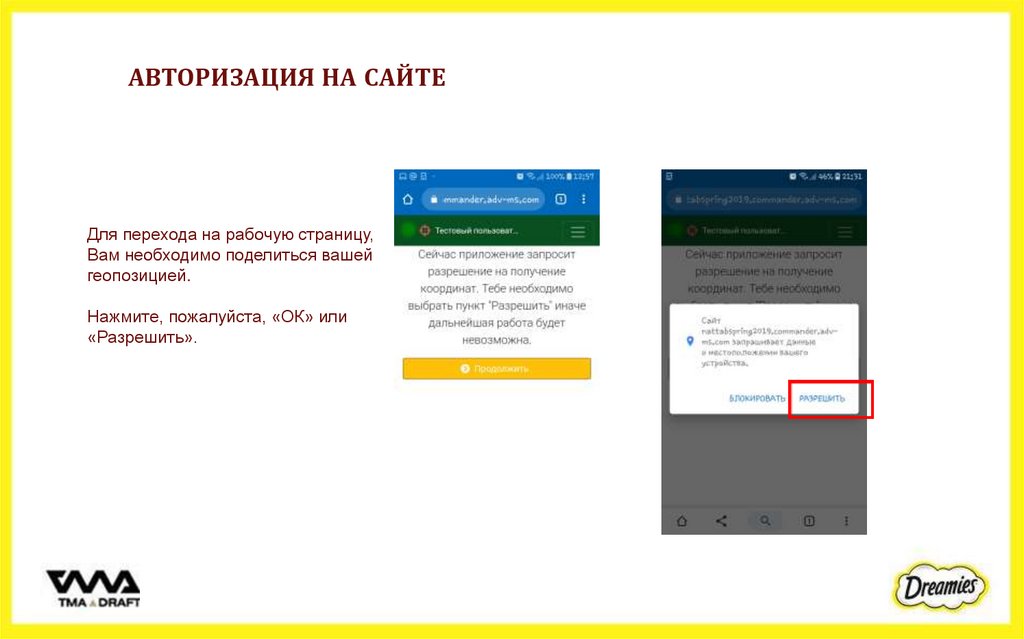

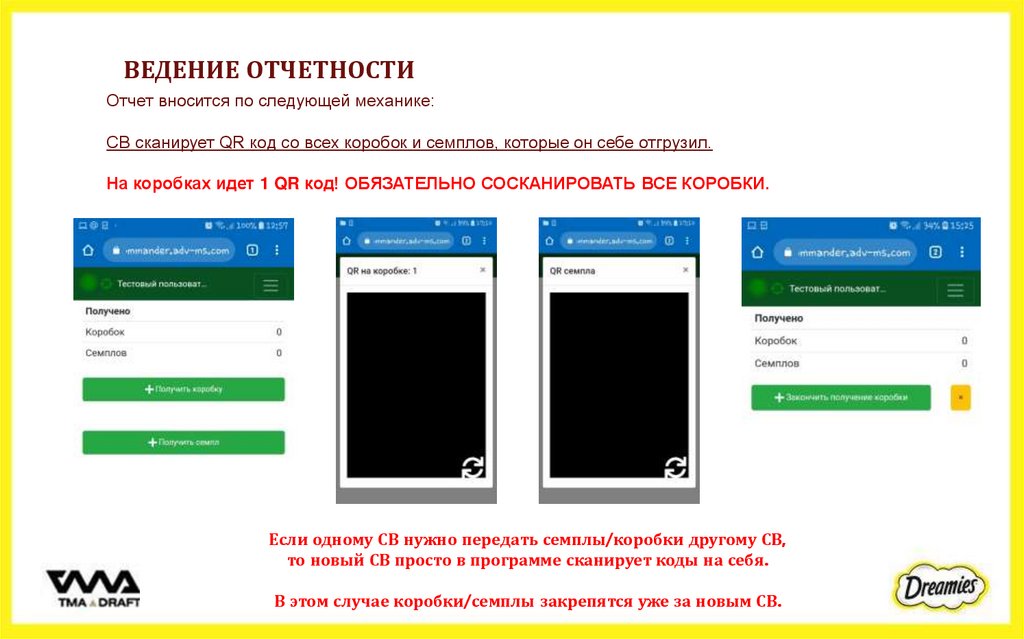



 Программное обеспечение
Программное обеспечение